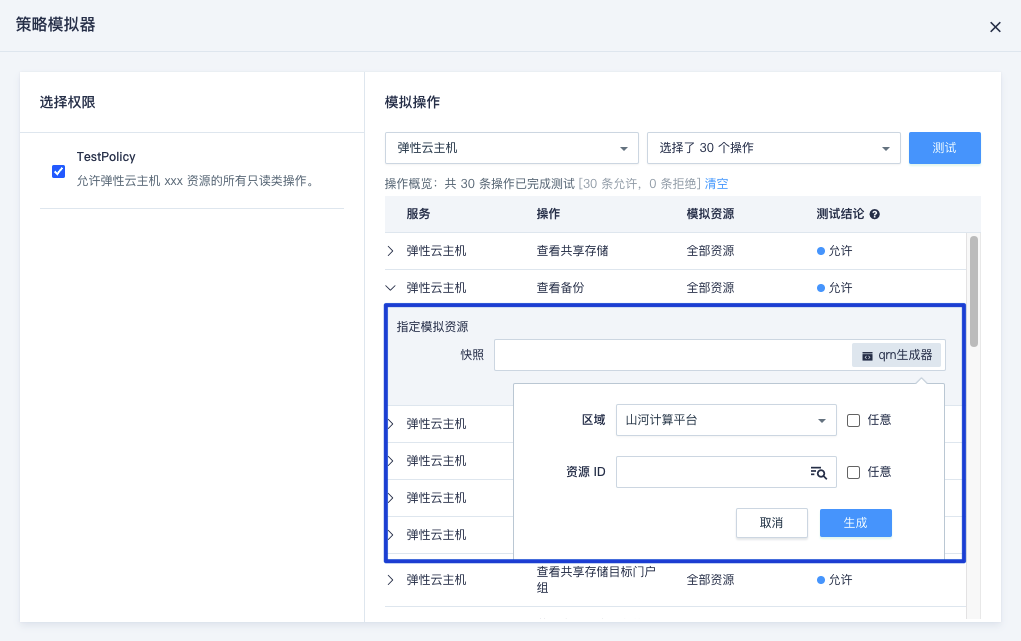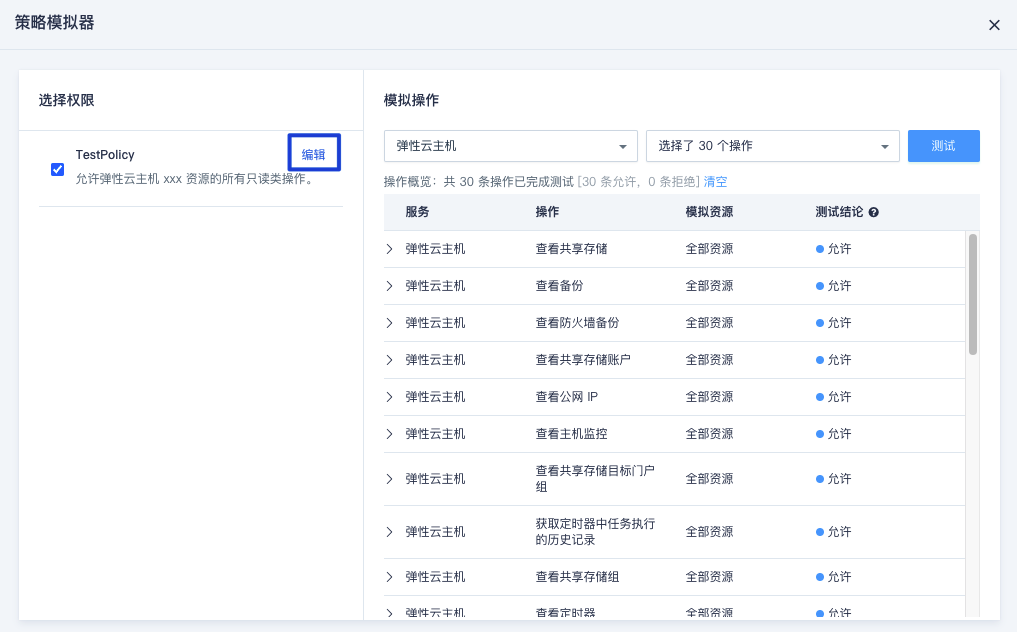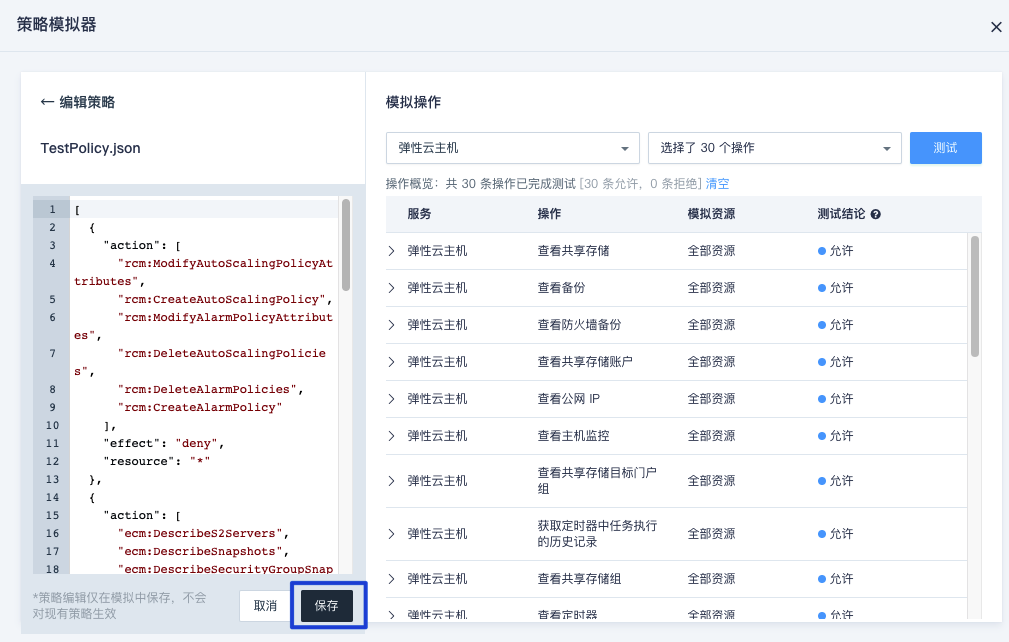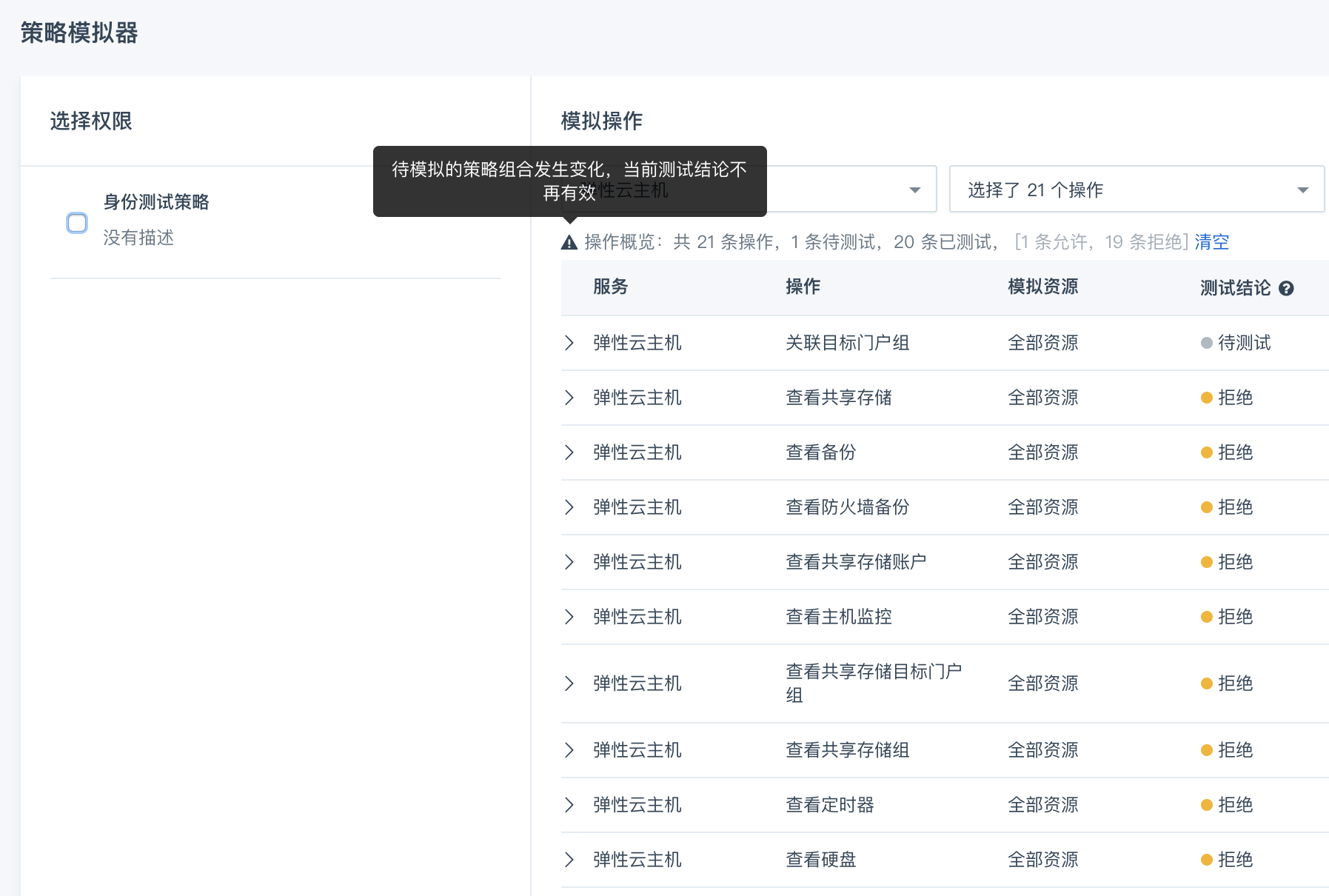策略模拟器
为了更好的让您迅速了解复杂策略的配置及多重叠加带来的权限影响,我们提供了策略模拟器。当您对策略叠加的预期评估结论产生疑问时,您可以使用策略模拟器获得准确的测试结论。
-
当新建自定义策略后,通过策略模拟器可以即时验证当前策略的权限配置,也可以在引用前随时对任意勾选的复合策略组合进行验证。
-
当身份附加策略后,策略模拟器可以验证多个合并的策略组合附加到身份是否符合预期,从而有效辅助您确认策略权限配置。
模拟入口
策略模拟器在山河平台上作为一款可随时使用的工具,我们在任何需要的地方都提供呼出工具的入口。
单条策略模拟
-
您可以在策略列表点击鼠标右键,选择策略模拟。
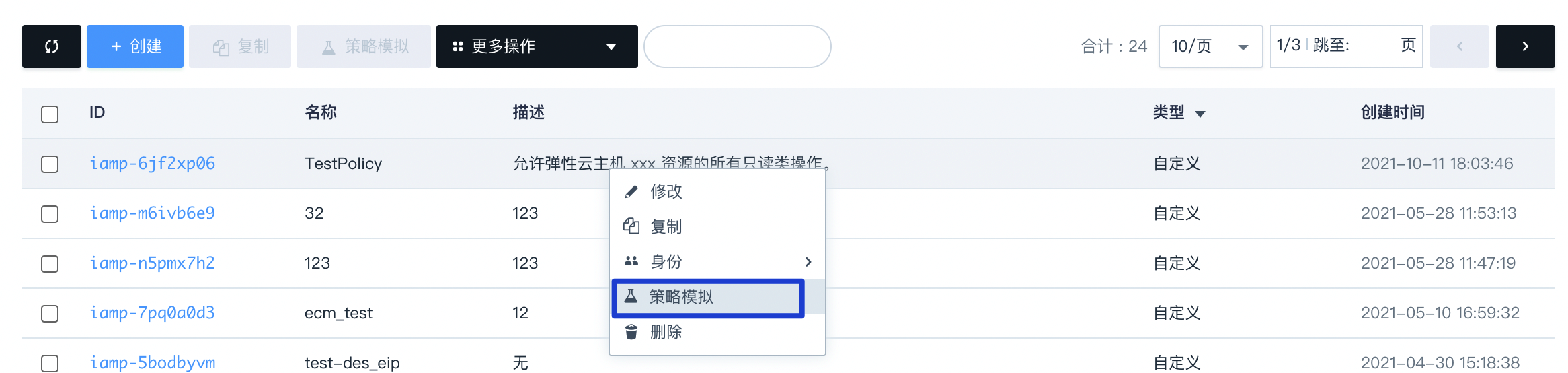
-
或在策略列表勾选当前策略,点击列表上方的策略模拟。

任意复合策略组合模拟
与单条策略模拟类似,在策略列表勾选多条策略后点击策略模拟即可。
身份上的策略权限验证
进入任意策略详情查看策略引用,当存在引用的身份时,在列表右侧点击模拟。

模拟器的使用
模拟器布局
-
在弹出的策略模拟器窗口中,左侧将展示当前待测的所有策略并默认全部勾选,右侧提供使用者选择服务和待测操作。
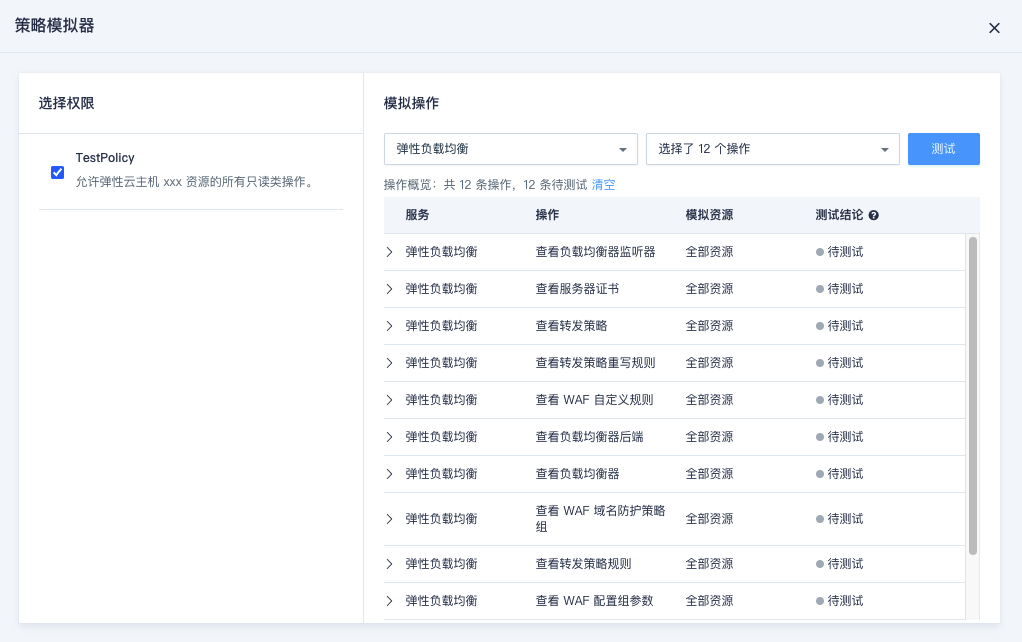
-
通过身份入口点击模拟,弹出的策略模拟器窗口中,左侧上方还将展示所选身份的信息,并可切换到其他支持模拟策略的身份上。
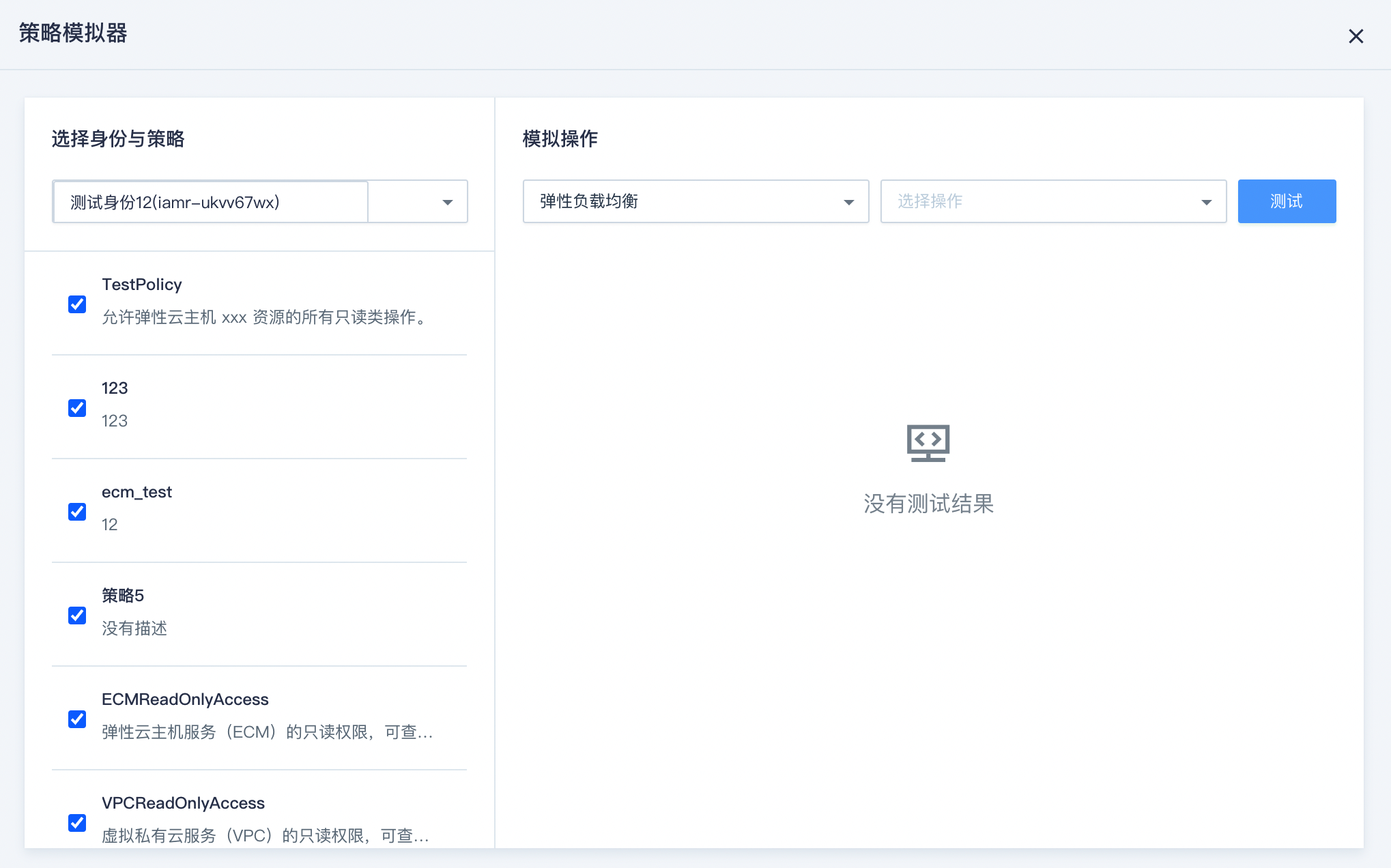
执行测试
依次选择好(身份和)策略、服务和操作后,点击测试即可完成当前复合策略组合的初步模拟评估。
-
测试完后会将测试条目和测试结论针对性输出,如图所示。
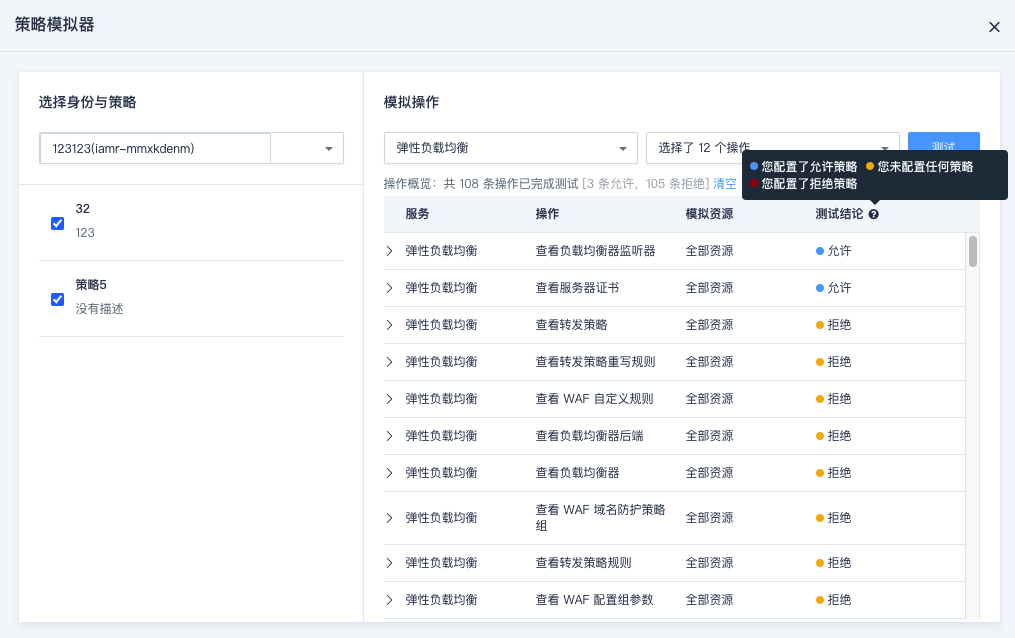
-
如果用户配置了明确拒绝策略,支持点击后指引到对应的策略条目上。
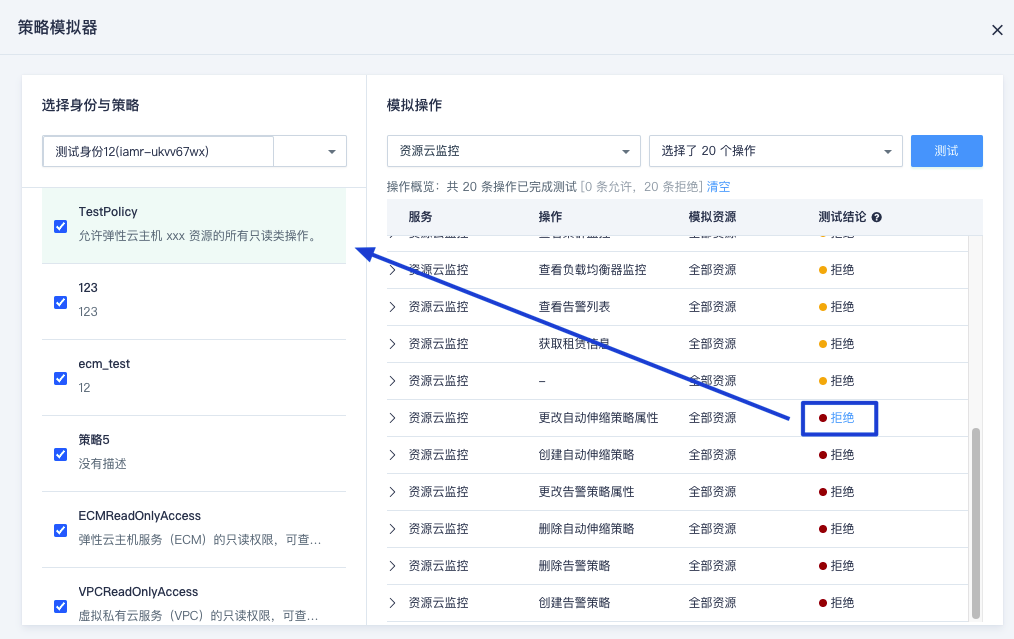
-
整个操作过程中,您都可以在此处查看操作概览提示。当您打算重新勾选的服务和操作时,点击右侧清空按钮即可。